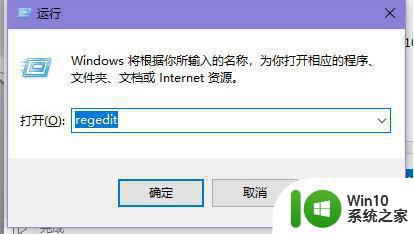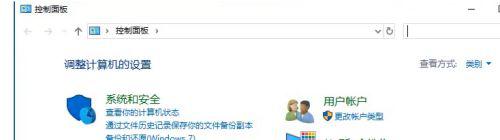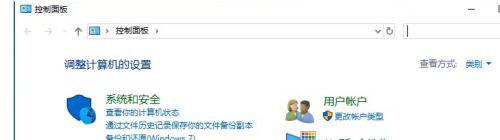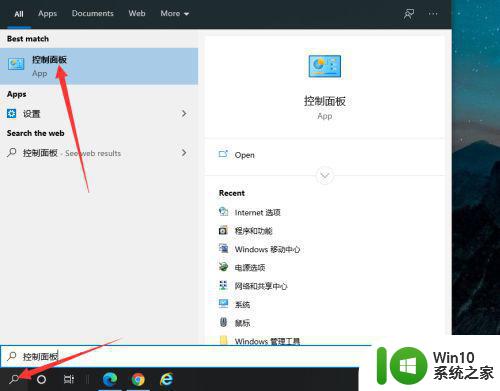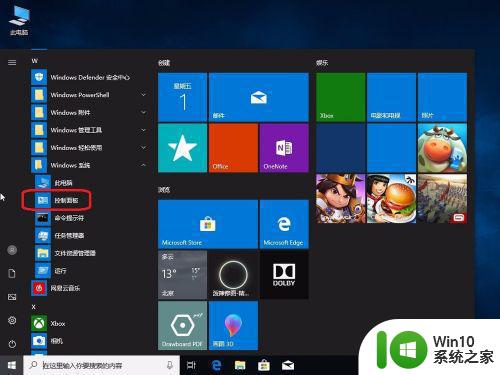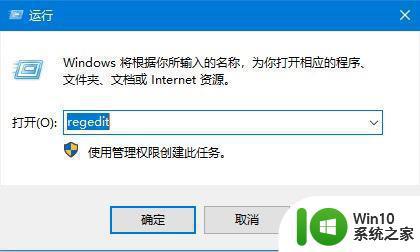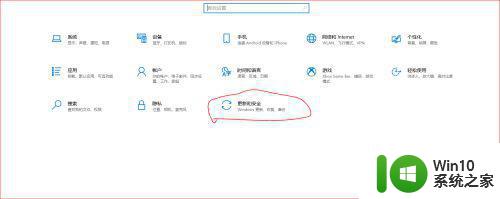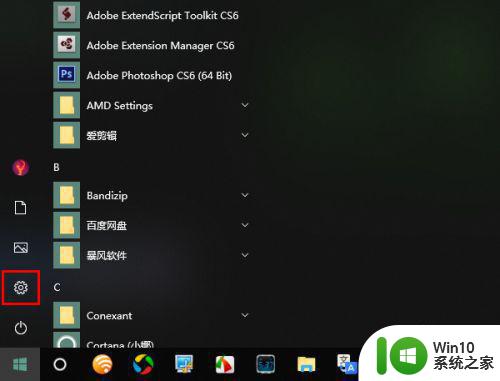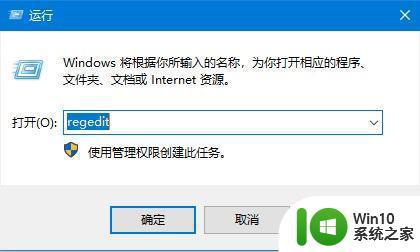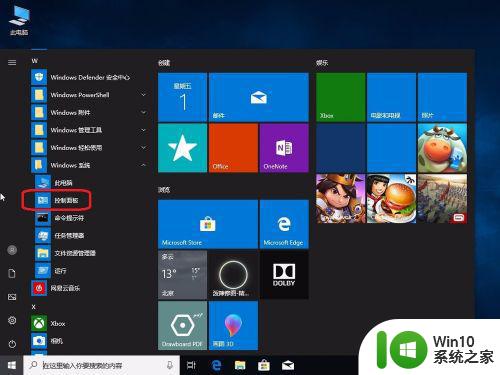win10显卡的硬件加速功能怎么开启 如何在Windows 10上开启显卡的硬件加速功能
更新时间:2024-01-16 09:10:03作者:yang
在如今数字化时代,显卡的硬件加速功能对于Windows 10操作系统来说显得尤为重要,通过开启显卡的硬件加速功能,我们可以大大提升电脑的图形处理速度和性能。很多人对于如何在Windows 10上开启显卡的硬件加速功能还存在一定的困惑。本文将为大家详细介绍如何操作,让您轻松开启显卡的硬件加速功能,从而享受更流畅、更高效的计算体验。
解决方法:
1、打开电脑设置,打开控制面板。
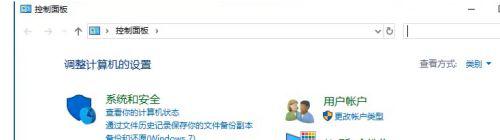
2、点击“网络和Internet”。
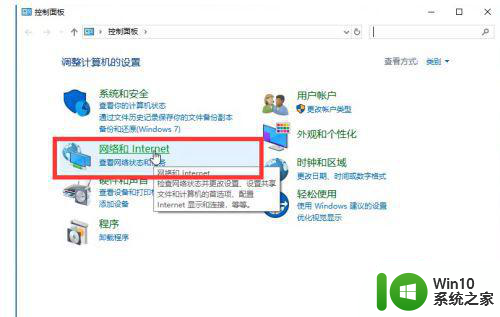
3、点击Internet选项。
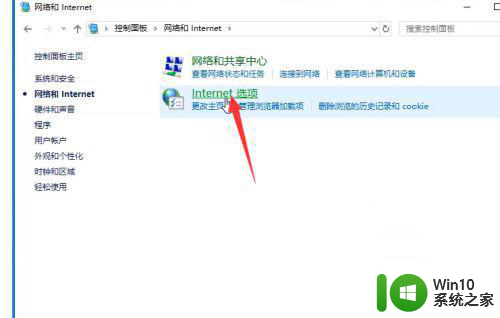
4、在高级中找到“加速的图形”下的“使用软件呈现而不使用GPU呈现”。
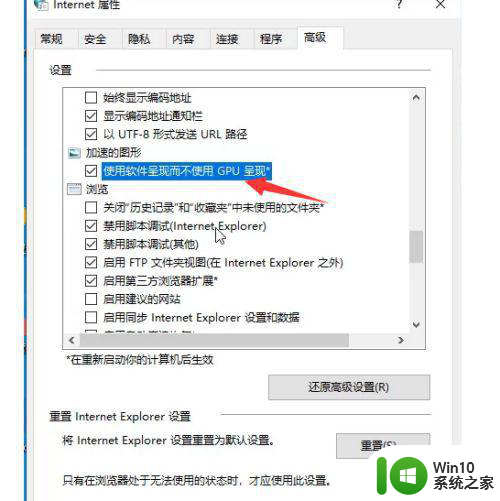
5、取消勾选,保存即可。
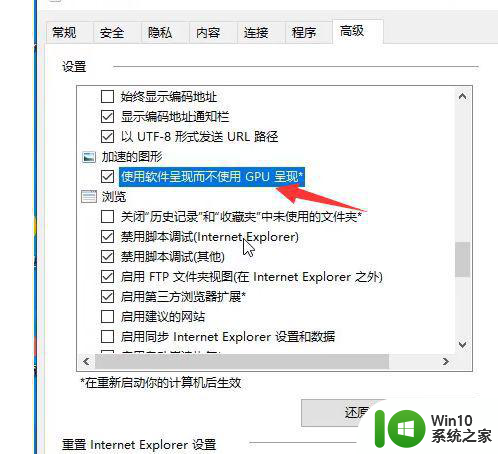
以上就是win10显卡的硬件加速功能怎么开启的全部内容,如果有遇到这种情况,那么你就可以根据小编的操作来进行解决,非常的简单快速,一步到位。